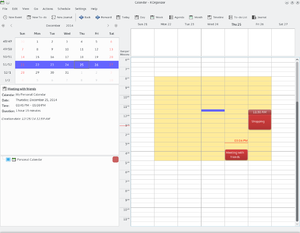KOrganizer/Screenshots/da: Difference between revisions
(Importing a new version from external source) |
(Importing a new version from external source) |
||
| Line 19: | Line 19: | ||
{|class="tablecenter vertical-centered" style="border:1px solid darkgray;" | {|class="tablecenter vertical-centered" style="border:1px solid darkgray;" | ||
|+ ''' | |+ '''Invitér andre folk''' | ||
|- | |- | ||
|[[Image:Attendees.png|thumb|300px]]|| | |[[Image:Attendees.png|thumb|300px]]||Vil du invitere flere folk med til dit møde? Det er let. Tilføj deres navne og e-mailadresser og send informationen til dem, som du vil invitere pr e-mail. | ||
|} | |} | ||
Revision as of 19:05, 1 January 2011
Skærmbilleder af KOrganizer
Se KDE's kalender- og planlægningsprogram i funktion. Klik på skærmbillederne for at forstørre.
 |
Vil du invitere flere folk med til dit møde? Det er let. Tilføj deres navne og e-mailadresser og send informationen til dem, som du vil invitere pr e-mail. |
 |
Adding a new todo item is just as easy and intuitive as adding a new appointment. Add a short summary of the todo, a time associated with it and also be reminded of that job. |
 |
Sometimes it's quite helpful to have a hardcopy of your appointments and todo's with you. So just print it out, take it to your meeting and scribble down some notes ... |